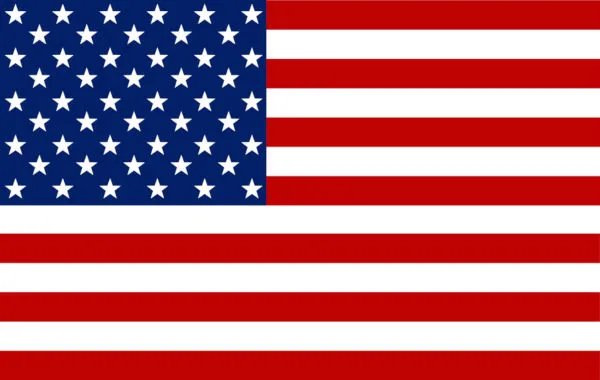Aprenda como inserir Despesas e Receitas no caixa.£
Sangria (Despesas)£
1 – Após acessar o sistema, clique no botão Menu (ALT+1);£
2 – Clique no botão Despesas;£
3 – Inserir: Na tela Consulta Despesas, clique em Novo;£
3.1 – Preencha, conforme a necessidade, os campos de Forma de Pagamento, Documento (número), Data de vencimento, Data de pagamento, Valor do documento e Descrição e clique em Inserir.£
4 – Editar: Na tela Consulta Despesas, selecione a linha desejada (marque a caixa à esquerda) e clique em Editar;£
4.1 – Altere as informações nos campos desejados e clique em Atualizar.£
5 – Deletar: Na tela Consulta Despesas, selecione a linha desejada (marque a caixa à esquerda) e clique em Editar.£
5.1 – Confirme as informações e clique em Deletar e confirme.£
Suprimento (Receitas)£
1 – Após acessar o sistema, clique no botão Menu (ALT+1);£
2 – Clique no botão Receitas;£
3 – Inserir: Na tela Consulta Receitas, clique em Novo;£
3.1 – Preencha, conforme a necessidade, os campos de Forma de Pagamento, Documento (número), Data de vencimento, Data de pagamento, Valor do documento e Descrição e clique em Inserir.£
4 – Editar: Na tela Consulta Receitas, selecione a linha desejada (marque a caixa à esquerda) e clique em Editar;£
4.1 – Altere as informações nos campos desejados e clique em Atualizar.£
5 – Deletar: Na tela Consulta Receitas, selecione a linha desejada (marque a caixa à esquerda) e clique em Editar.£
5.1 – Confirme as informações e clique em Deletar e confirme.£
Deletar: Na tela Consulta Receitas, selecione a linha desejada (marque a caixa à esquerda) e clique em Editar.£
5.1 – Confirme as informações e clique em Deletar e confirme.£
Confirme as informações e clique em Deletar e confirme.